Tableau de bord de la maison
Une fois que vous vous êtes connecté avec succès à l'interface utilisateur Web de MyQ, vous êtes sur la page Accueil le tableau de bord de votre compte MyQ, où vous pouvez modifier votre compte et accéder rapidement aux principaux paramètres et fonctionnalités.
Des onglets supplémentaires contenant des paramètres sont accessibles via l'onglet MyQ dans le coin supérieur gauche de la page.
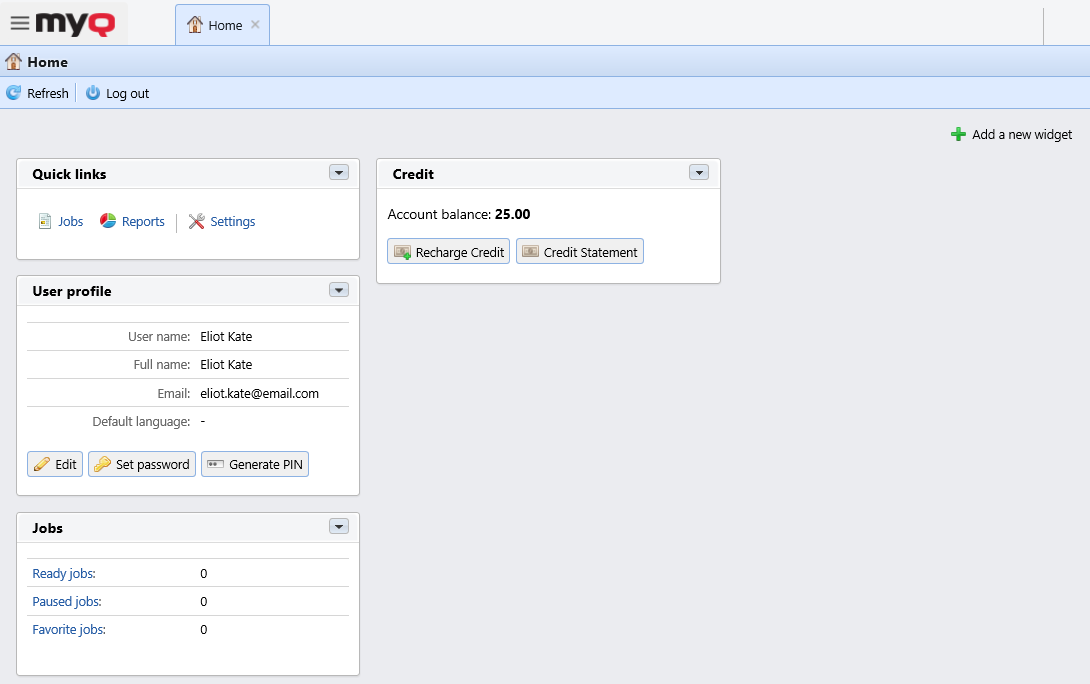
En fonction de la configuration réelle de l'environnement d'impression MyQ, vous pouvez afficher les widgets suivants:
Liens rapides: Il s'agit de liens vers des onglets où vous pouvez gérer les fonctionnalités de MyQ, comme les travaux d'impression ou les rapports.
Profil de l'utilisateur: Ici, vous pouvez modifier votre profil MyQ, définir un nouveau mot de passe et générer un nouveau code PIN.
Modifier - Dans la pop-up des paramètres du profil de l'utilisateur, vous pouvez modifier votre Nom d'utilisateur, Nom complet, Courriel, Défaut langue et Délégués et cliquez sur OK. Les champs modifiables dépendent de la configuration de votre administrateur.
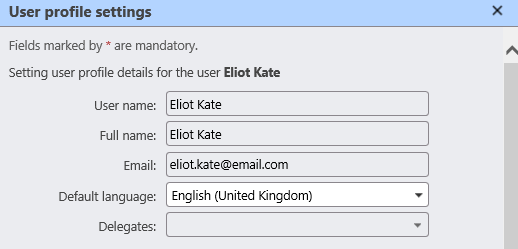
Définir le mot de passe - Dans la fenêtre pop-up de changement de mot de passe, tapez votre nouveau mot de passe MyQ dans la zone de saisie. Mot de passe et Confirmer le mot de passe et cliquez sur OK. Le nouveau mot de passe doit respecter les règles énumérées.
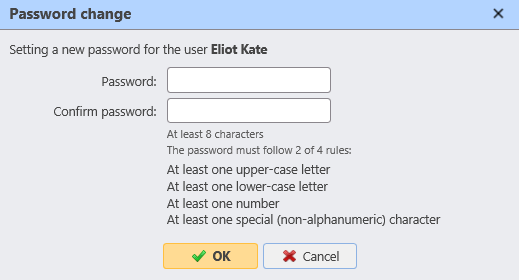
Générer un code PIN - En cliquant sur le bouton Générer un code PIN une boîte de dialogue de confirmation s'affiche, vous demandant si vous souhaitez que MyQ génère un nouveau code PIN. Si vous cliquez sur OK une nouvelle fenêtre contextuelle affiche votre nouveau code PIN.
Emplois: Vous pouvez ici avoir un aperçu du nombre de vos travaux prêts, en pause et favoris. En cliquant sur chacun des liens, vous accédez à l'onglet Emplois l'onglet "Aperçu".
Crédit: Ici, vous pouvez vérifier le montant actuel de votre crédit, recharger votre crédit, et ouvrir le... Déclaration de crédit qui contient des informations sur votre historique de crédit.
Crédit de recharge - Dans la fenêtre pop-up Crédit de recharge, vous pouvez voir votre Solde du compte et sélectionnez le Prestataire de services de paiement que vous souhaitez utiliser pour recharger votre crédit. Les fournisseurs de paiement disponibles dépendent de la configuration de votre administrateur. Choisissez-en un dans la liste déroulante, remplissez tous les autres champs obligatoires, puis cliquez sur Crédit de recharge.
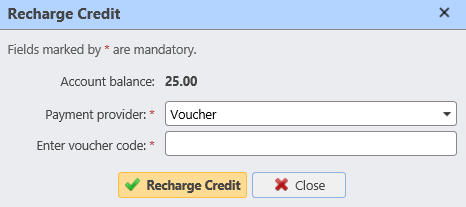
Documents numérisés: Vous pouvez voir ici les liens vers vos documents numérisés qui sont stockés sur le serveur MyQ. Il s'agit de documents numérisés qui étaient trop volumineux pour être envoyés par e-mail.
Vous pouvez également ajouter et supprimer n'importe lequel de ces widgets à partir de votre tableau de bord.
Pour ajouter un widget, cliquez sur l'icône Ajouter un nouveau widget dans le coin supérieur droit. Dans la fenêtre qui s'ouvre, sélectionnez le widget dans la liste déroulante, puis cliquez sur OK.
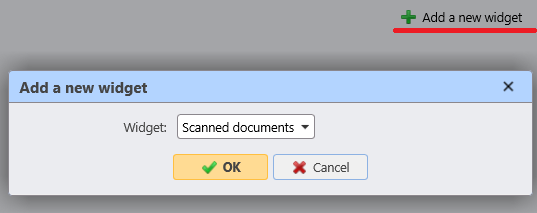
Pour supprimer un widget, cliquez sur la flèche située en haut à droite du widget, puis sélectionnez Supprimer.

Dans le coin supérieur gauche de l'écran, vous pouvez trouver l'icône Rafraîchir et Déconnexion boutons.
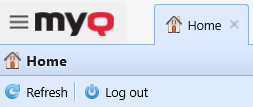
.png)